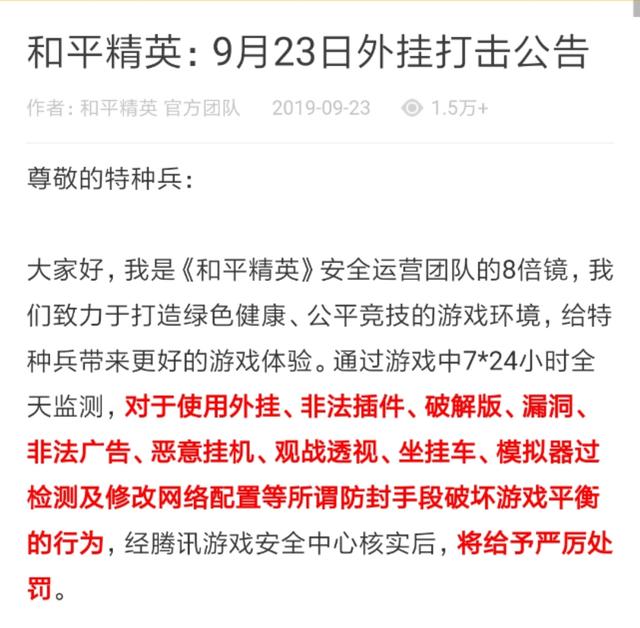作者:部落窝教育 转自:excel教程
今天给小伙伴们分享的这5个Excel技巧,虽小,但能体现出我们的专业和高效。一起来看看。
01. 跨列居中
不知道是哪一天,小雅自从知道了“跨列居中”这个对齐方式之后,再也没有用过合并单元格了。
从数据处理的角度来说,合并单元格有很多的问题,建议能够不用就不用。除了合并单元格以外,跨列居中也可以让文字显示在多列的中间位置。选取A1:H1,设置单元格格式——对齐——水平对齐——跨列居中。

02. 缩进对齐
不专业的人,经常用敲空格的办法来进行单元格内容对齐。实际上,我们有更专业的操作:增加缩进量,是个不错的主意。
在单元格前增加留空,一般会添加空格,但操作起来很麻烦。选取A22:A28,使用增加缩进量,实现批量增加空格并对齐。

03. 任性插入多行
想很快的插入多行,可以吗?当然可以!选取一行,把光标放在右下角,按下Shift键,光标变成双横线十字,往下拖,想插入多少行,你说了算!

04. 两列互换
来,把B列和C列给我互换一下!没有问题,选取B列,把光标放在边线处,光标变成带箭头方向的十字,按下Shift键同时按着鼠标左键不放,往右拖动到C列后面,实现两列互换。学会了吗?多找找手感。

05. 冻结窗格
冻结操作,是办公标配必会技能!当我们的Excel表头与标题行占据前两行的时候,冻结首行无法满足我们查看数据需求,可使用“冻结拆分窗格”来操作哦。
选取A3单元格,单击“冻结拆分窗格”,就可以固定第1、2行,从第3行开始往下查看数据。请看下面动画演示:

今天的Excel小技巧就到这里了,小伙伴们学会了吗?